Redshift, un servicio de almacén de datos en la nube de Amazon, te permite almacenar, consultar y analizar datos en tiempo real a escala de petabytes. Puedes cargar tus anuncios de Facebook en Redshift manualmente o utilizar la integración automatizada para importar fácilmente tus datos y actualizarlos. Veamos cómo funciona a continuación en el artículo.
¿Cómo se conecta Facebook Ads a Redshift?
Facebook Ads y Redshift no tienen ninguna integración incorporada entre sí. Sin embargo, puedes sincronizar las dos plataformas utilizando un conector de terceros: Coupler.io. Este automatiza la importación de datos de Facebook Ads a Redshift y te permite elegir los horarios de actualización de datos para crear informes siempre actualizados. También te permite exportar Facebook Ads a PostgreSQL y otras fuentes.
En comparación, el método manual sólo permite enviar datos de Facebook Ads a Redshift, no conectar estas plataformas. Este método funciona bien para tareas menores. Por ejemplo, no será difícil ni llevará mucho tiempo cargar conjuntos de datos pequeños y sencillos.
Profundicemos en los detalles del método automatizado paso a paso.
1. Recopila tus datos de Facebook Ads
Para empezar a recopilar tus datos, utiliza el siguiente formulario. Haz clic en Continuar para crear un importador automatizado de Facebook Ads.
Después de registrarte gratuitamente en Coupler.io, autoriza tu cuenta de Facebook Ads.
A continuación, especifica las cuentas de anuncios de las que deseas extraer datos y selecciona el tipo de informe. Elige Informes e información si necesitas todos los datos para los informes de Facebook Ads. De lo contrario, elige una de las siguientes opciones:
- Lista de conjuntos de anuncios.
- Lista de campañas.
- Lista de anuncios.
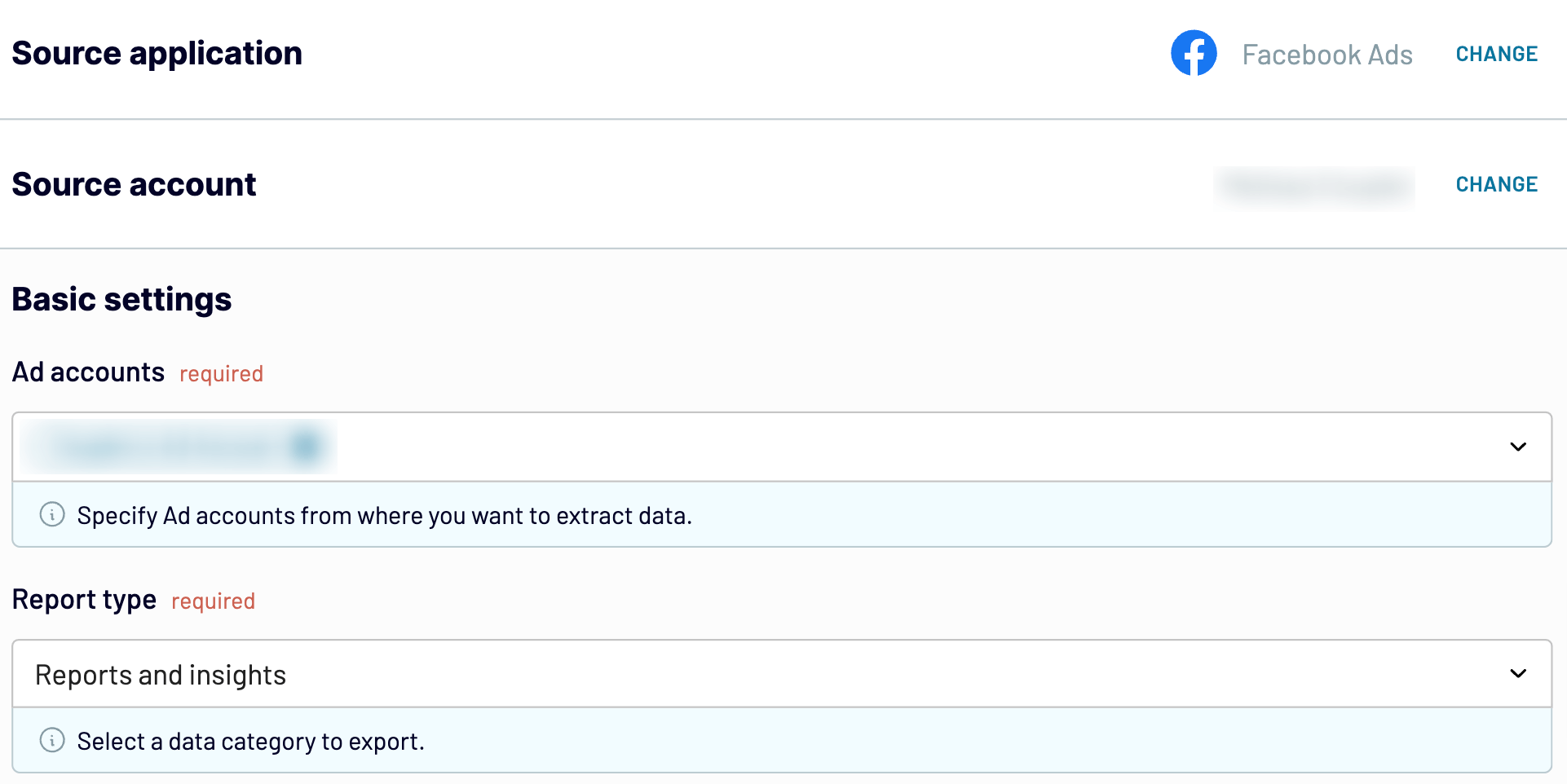
A continuación, decide la fecha de inicio y la fecha final y, opcionalmente, especifica cómo deseas dividir los datos por períodos.
Selecciona las métricas y dimensiones que deseas incluir en tu informe.
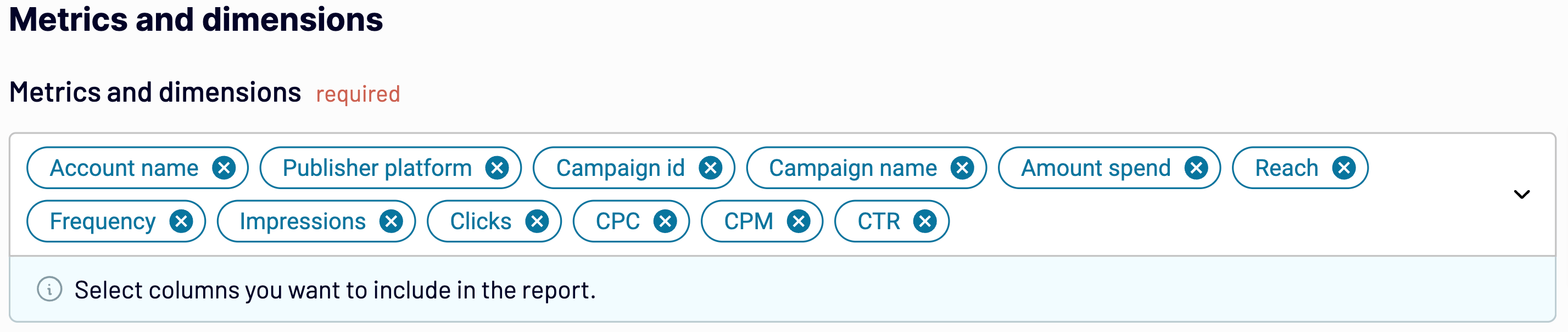
Haz clic en Finalizar y continúa.
2. Organiza y transforma tus datos
Comprueba los datos que vas a exportar. En este paso, puedes:
- Cambiar el nombre, reorganizar, ocultar o añadir columnas adicionales.
- Aplicar filtros y ordenar los datos.
- Crear nuevas columnas con fórmulas personalizadas.
- Combinar datos de varias cuentas o aplicaciones diferentes.
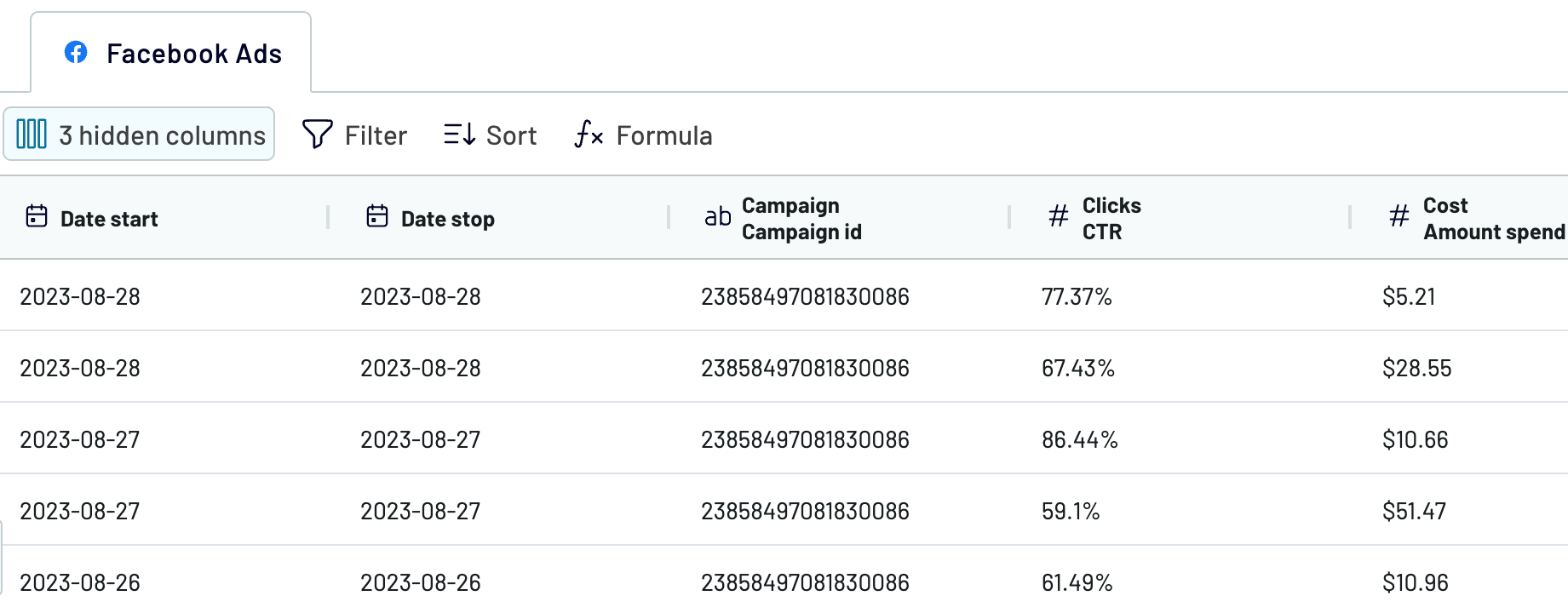
Si los datos parecen correctos, haz clic en Continuar. Autoriza tu cuenta de Redshift especificando el host, el puerto, la base de datos, el usuario y la contraseña.
A continuación, introduce el nombre de la tabla existente o crea una nueva escribiendo un nombre nuevo. Por último, haz clic en Finalizar y continúa.
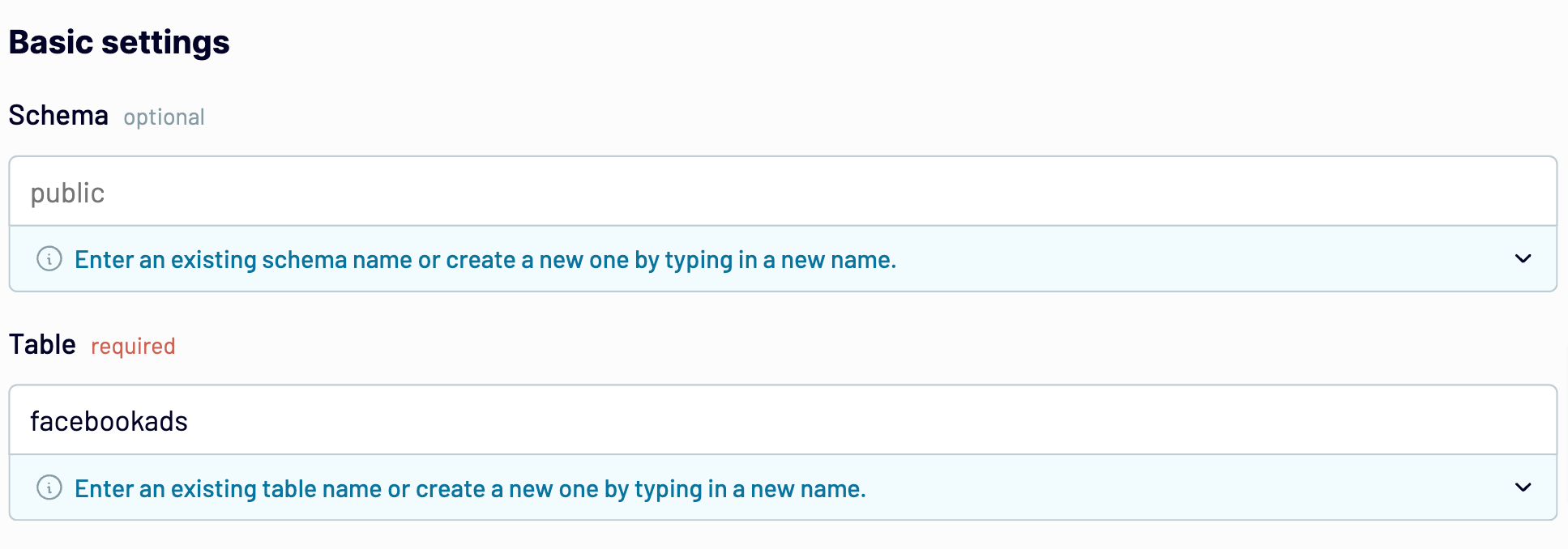
3. Actualizaciones del calendario
Activa la actualización automática de datos para programar tus exportaciones de datos. Especifica un intervalo de actualización, desde mensual hasta diario, o incluso cada 15 minutos, para que tu informe esté al día.
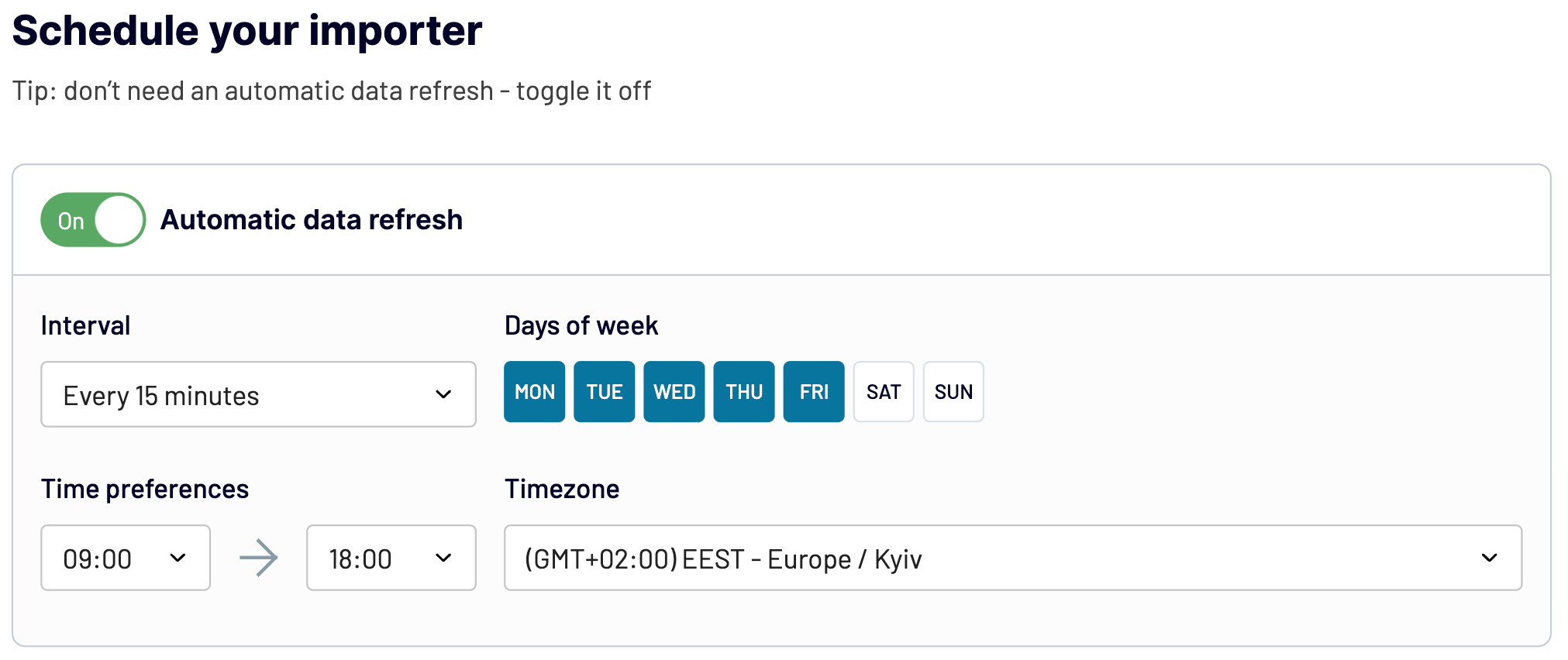
Haz clic en Ejecutar importador para cargar los datos en tu destino. Por último, puedes ver el esquema de datos en el Editor de consultas de Redshift:
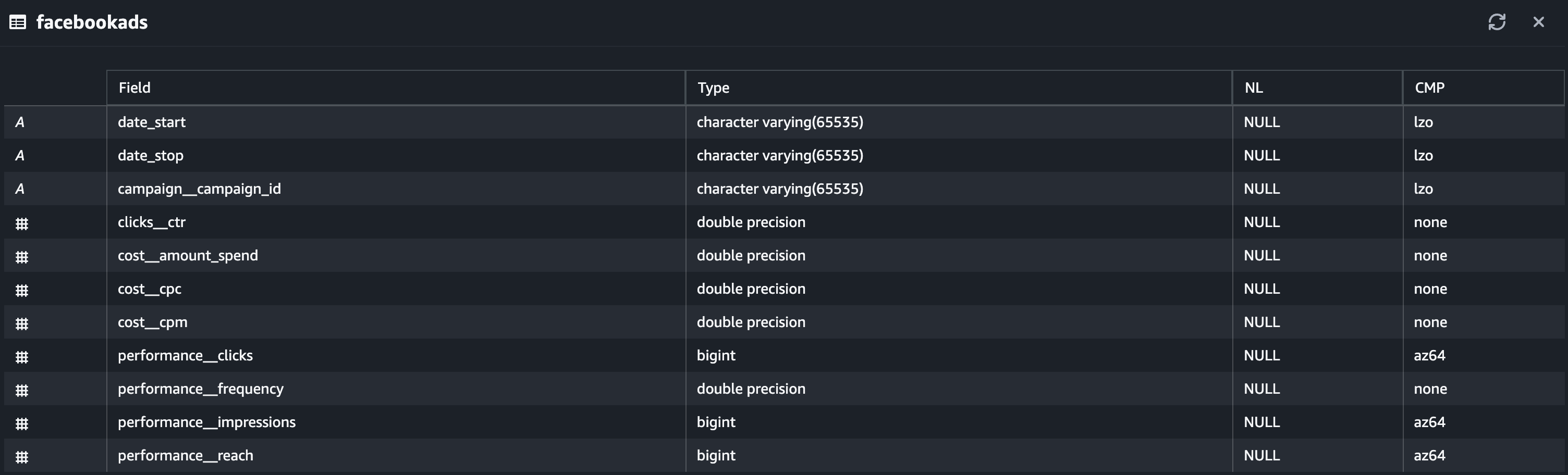
Automatiza la exportación de datos con Coupler.io
Empieza gratisEjemplo de uso: análisis en bucle cerrado de datos de marketing con Redshift
Con Coupler.io, puedes cargar datos de Facebook Ads a Redshift y también conectar otras aplicaciones empresariales. Esto te permite hacer un análisis de bucle cerrado, revelando cómo se alinea tu gasto publicitario con la generación de ingresos.
Analizando los datos de ventas y marketing de esta forma, puedes mejorar la precisión del cálculo del ROAS. Además, puedes definir los principales factores que influyen en las conversiones.
Puedes reunir los siguientes datos para consultarlos en Redshift:
- Facebook Ads y otras plataformas publicitarias: clics, CTR, CPC, gasto publicitario y conversiones.
- Google Analytics 4: participación de los usuarios, páginas vistas, conversiones del sitio web y duración de la sesión.
- Herramientas CRM: datos del cliente, datos de la empresa, estado de los clientes potenciales y métricas del proceso de ventas.
- Plataformas de medios sociales: alcance, impresiones, visitas y seguidores.
Conecta las fuentes de datos necesarias a Redshift creando un importador independiente para cada una de ellas. Solo tienes que seguir los pasos que ya hemos descrito para importar tus datos de Facebook Ads.
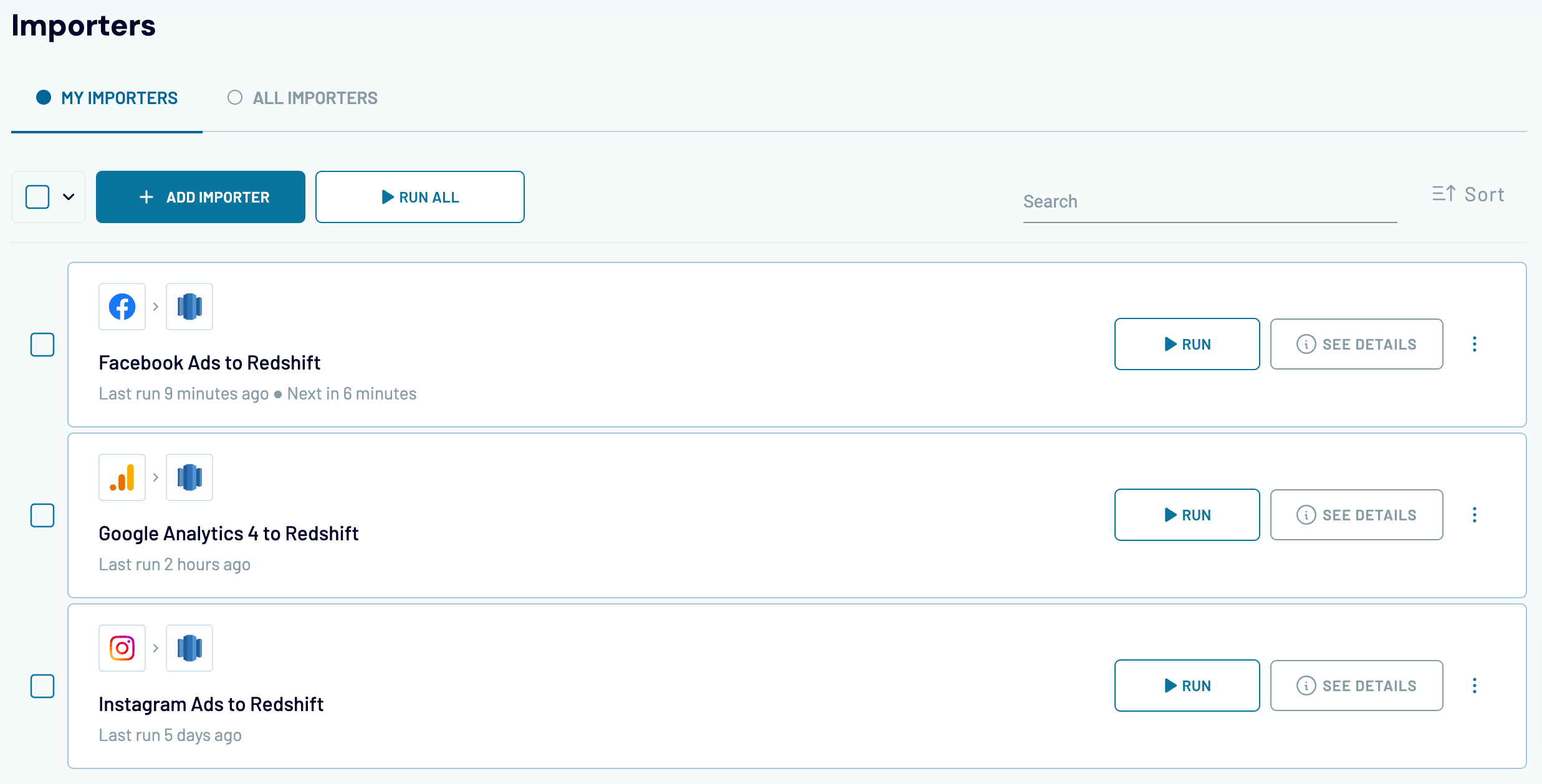
Una vez que importes estos datos a Redshift, podrás analizarlos para comprender mejor el impacto de tus actividades de ventas y marketing.
Forma manual de enviar datos de Facebook Ads a Redshift
Ahora que ya sabes cómo conectar Facebook Ads a Redshift, ¿qué pasa con la carga manual de los datos? Aquí te explicamos cómo:
- Exportar datos de Meta Ads Manager como archivo .csv.
- Subir este archivo al bucket que crees en Amazon S3.
- Crear un clúster para tus datos de Facebook Ads en Redshift.
- Llevar tus datos a la tabla creada con el Editor de consultas.
Antes de profundizar en este enfoque, recuerda que puede no ser adecuado para todos los casos. Aunque es una opción viable para conjuntos de datos sencillos, lleva tiempo si se utiliza para conjuntos complejos.
Así es como se empieza:
Paso 1. Exportar los datos de Facebook Ads como archivo.csv
- Abre tu Meta Ads Manager.
- Elige la vista que deseas exportar. Por ejemplo, haz clic en la pestaña Anuncios y selecciona las fechas en el menú de filtros.
- Ve al menú Exportar y selecciona Exportar datos de tabla.
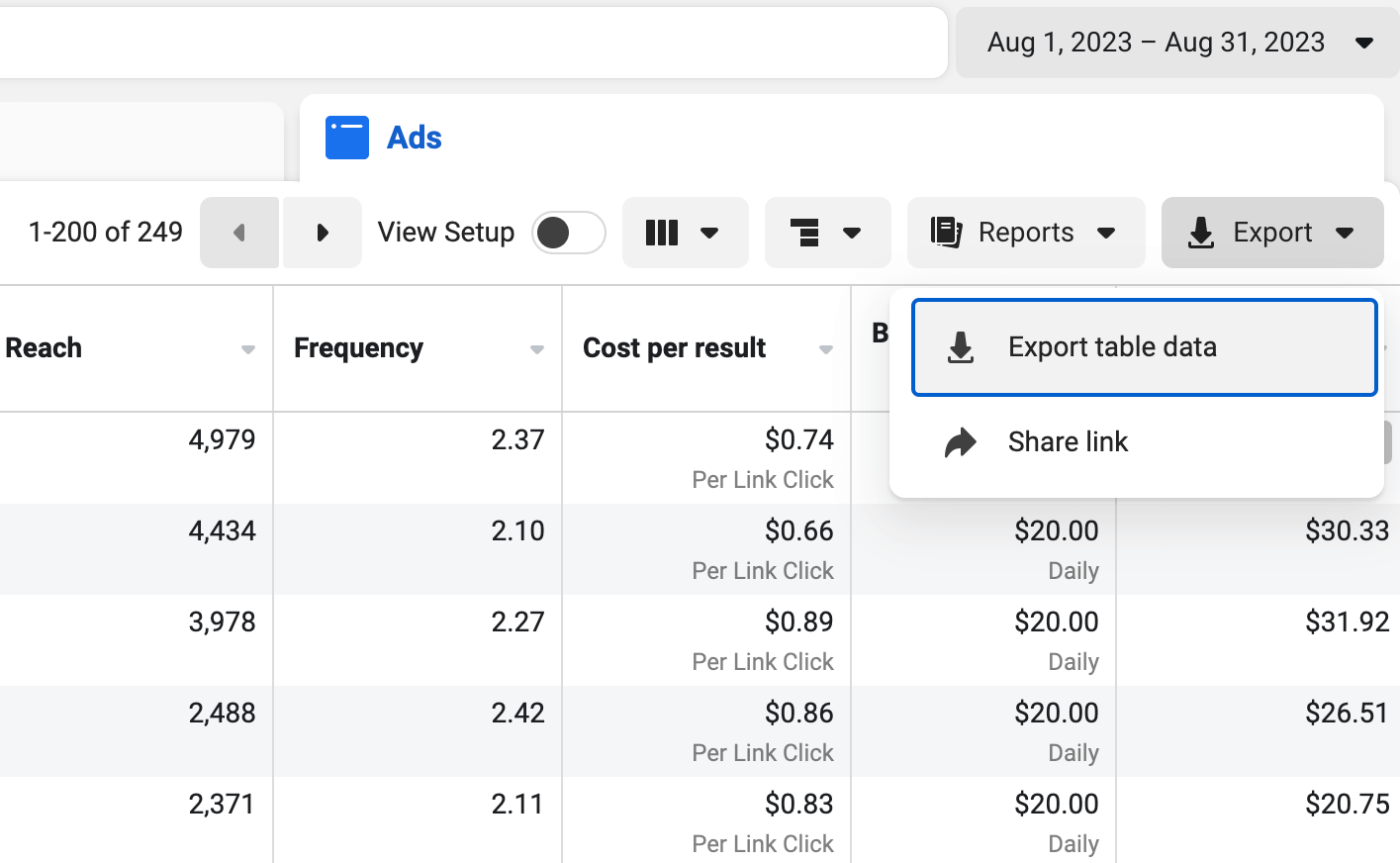
- En la siguiente ventana, selecciona Exportar como .csv y haz clic en Exportar. El archivo se descargará en tu dispositivo.
Paso 2. Sube el archivo al bucket en Amazon S3
- Ahora es el momento de iniciar sesión en tu consola de administración de AWS. A continuación, selecciona S3 en la lista de servicios y haz clic en Crear bucket.
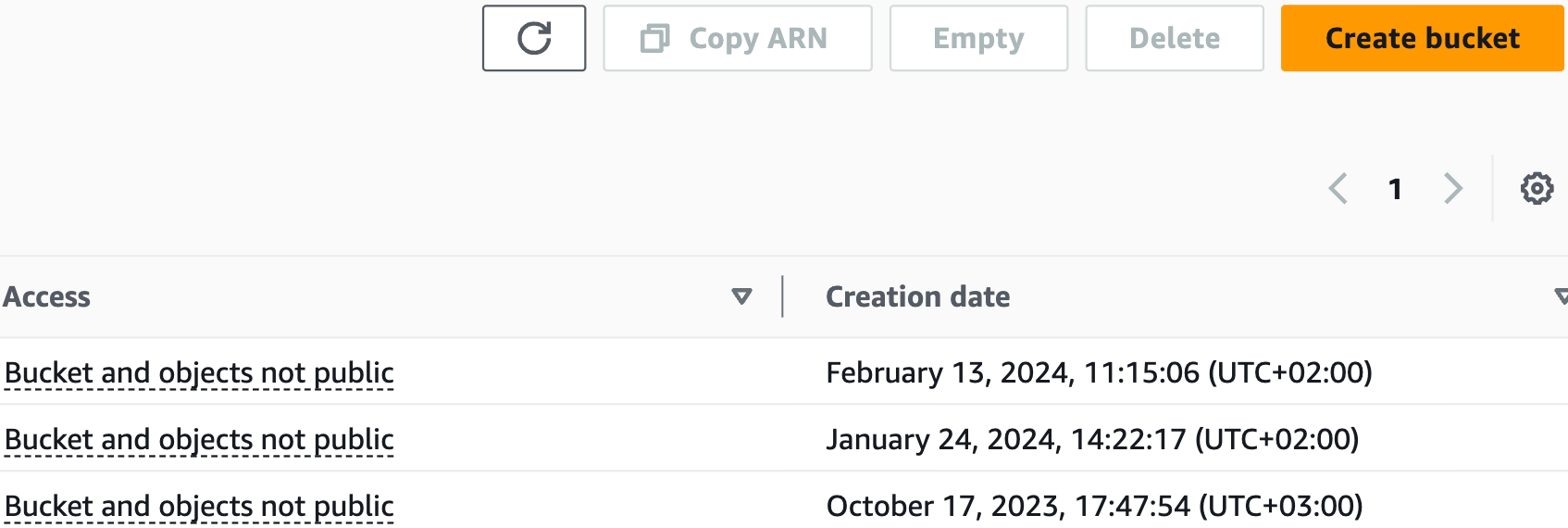
- En la página siguiente, selecciona la región de AWS, proporciona el nombre del bucket siguiendo las reglas de nomenclatura de buckets y haz clic en Crear bucket. Una vez creado el bucket, presta atención a la región de AWS junto al nombre del bucket: vas a utilizar esta propiedad más adelante.
- Haz clic en Servicios en la esquina superior izquierda y selecciona IAM de la lista.
- Selecciona Políticas en la lista Gestión de acceso de la izquierda y haz clic en Crear política.
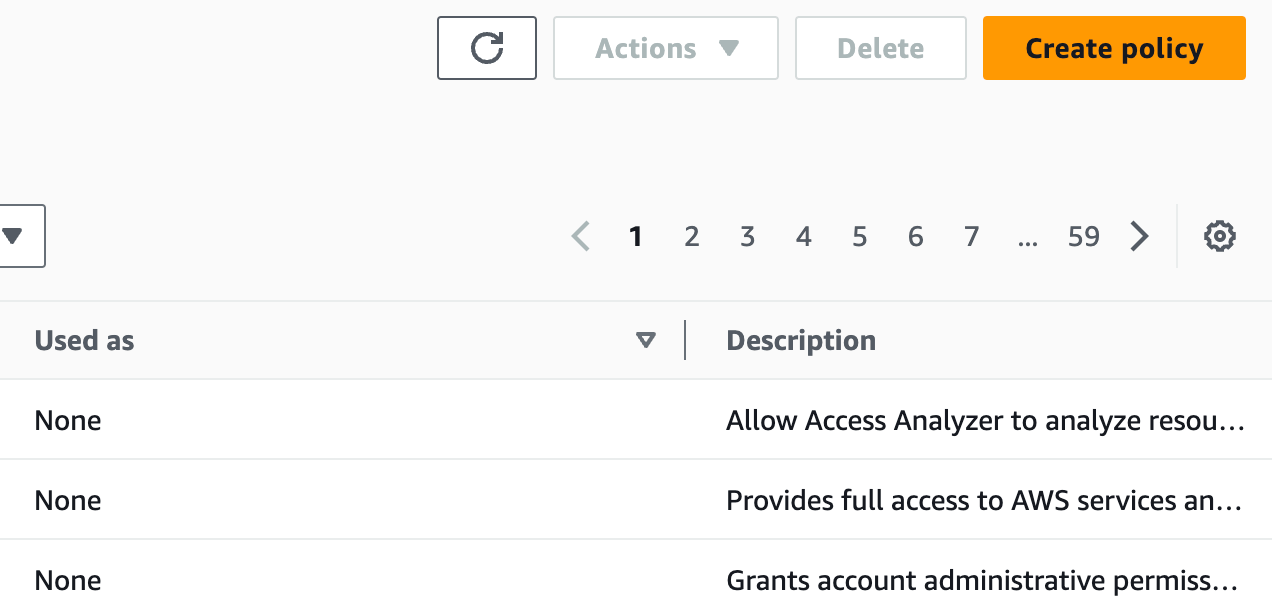
- Selecciona S3 en la lista desplegable Servicio, haz clic en Lectura en la lista Nivel de acceso y marca Todas las acciones de lectura. A continuación, haz clic en Añadir ARN junto al cubo en la lista Recursos.
- En una nueva ventana, escribe el nombre del cubo de recursos y haz clic en Añadir ARN. A continuación, haz clic en Siguiente.
- Introduce el nombre de la política y haz clic en Crear política.
- Haz clic de nuevo en Servicios en la esquina superior izquierda y elige S3 de la lista. Ve a tu bucket y haz clic en Cargar.
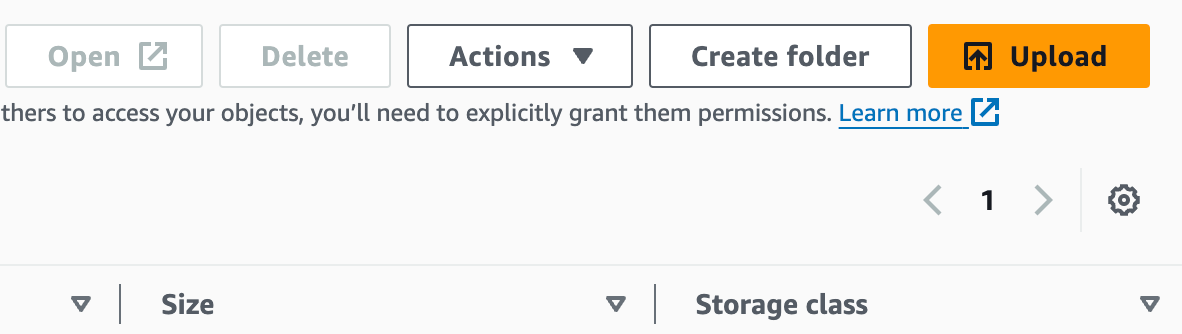
- Haz clic en Añadir archivos en la página siguiente, selecciona el archivo .csv con tus datos de Facebook Ads y haz clic en Cargar.
Paso 3. Crea un clúster para tus datos en Redshift.
- Una vez cargado el archivo, haz clic en Servicios en la esquina superior izquierda y selecciona Amazon Redshift de la lista. Haz clic en Crear clúster en la página siguiente.
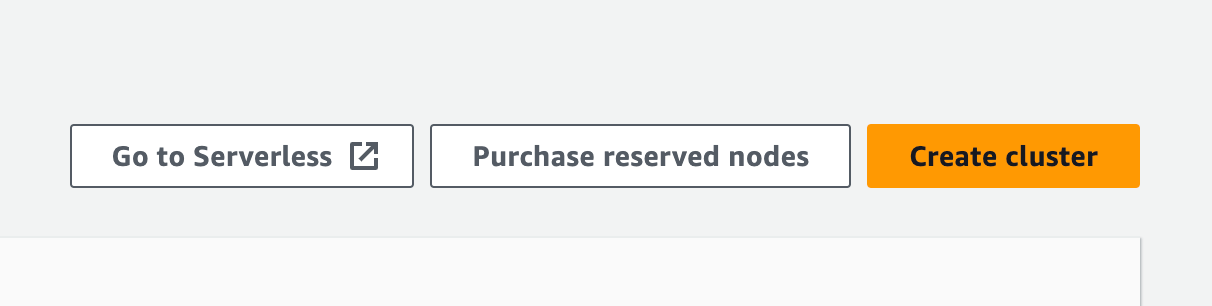
- Indica el identificador del clúster. A continuación, desplázate hacia abajo hasta Roles IAM asociados, marca el rol IAM predeterminado, haz clic en Gestionar roles IAM y selecciona Eliminar roles IAM en la lista desplegable.
- A continuación, vuelve a hacer clic en Gestionar roles IAM y selecciona Crear rol IAM.
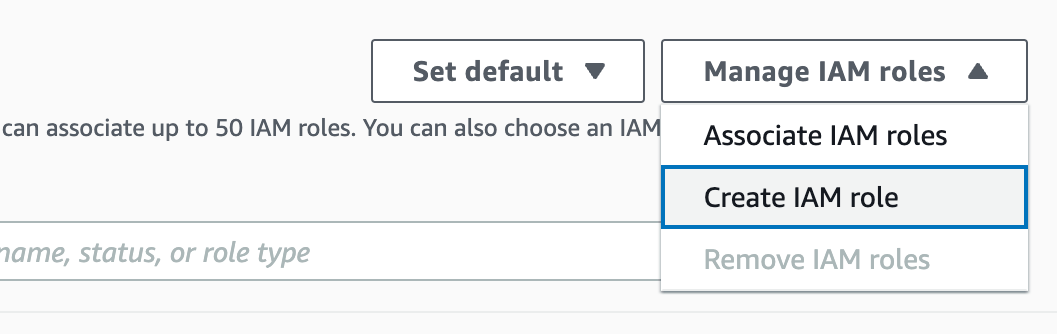
- Elige Specific S3 buckets, elige tu bucket de la lista y haz clic en Create IAM role as default. A continuación, haz clic en Crear clúster.
- Una vez creado el clúster, haz clic en él y ve a la pestaña Propiedades para ver el nombre de usuario Admin necesario para el siguiente paso.
Paso 4. Carga tus datos en la tabla
- Haz clic en las tres líneas de la esquina superior izquierda y ve a Query Editor v2.
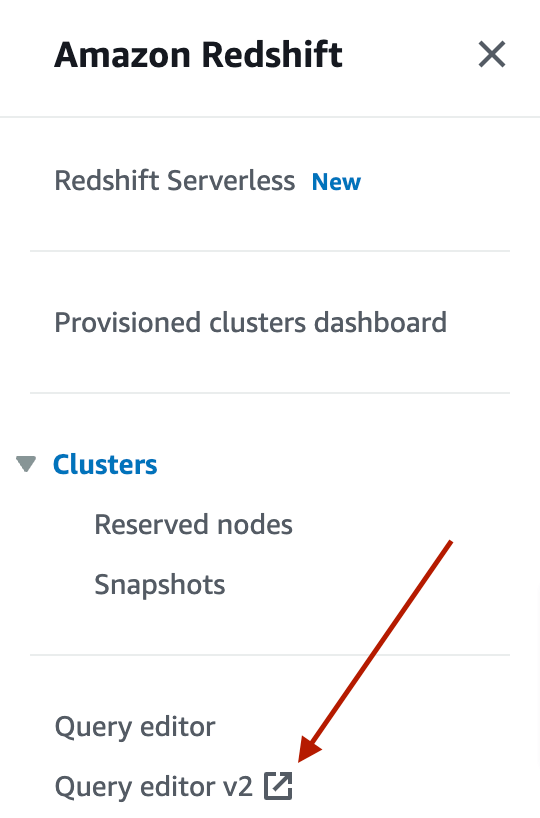
- Navega hasta tu cluster en la parte izquierda. En una nueva ventana, selecciona Credenciales temporales utilizando un nombre de usuario de base de datos y escribe el nombre de usuario que has comprobado anteriormente.
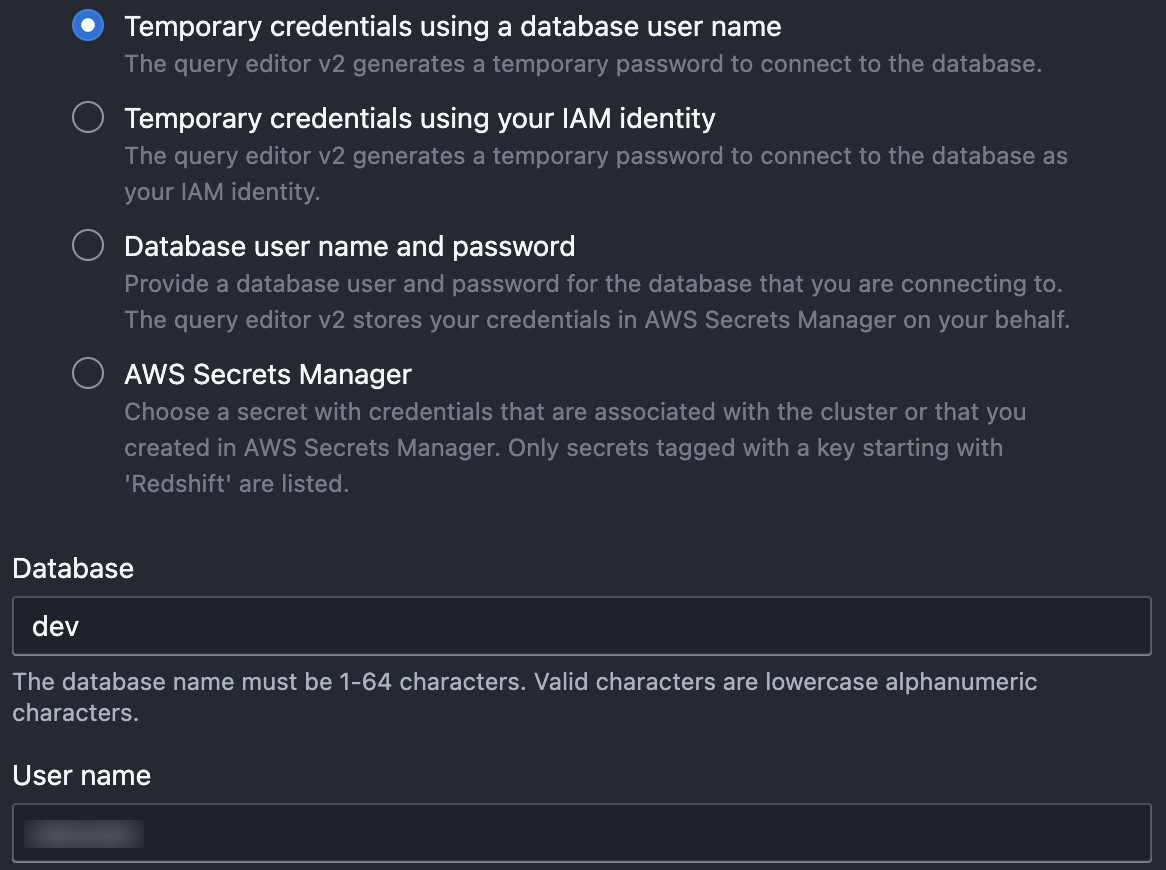
- Haz clic en Cargar datos. En una nueva ventana, haz clic en Examinar S3, marca tu cubo y haz clic en Elegir. A continuación, selecciona la ubicación del archivo S3, que corresponde a la región de AWS mencionada anteriormente en el artículo, y haz clic en Siguiente.
- Selecciona Cargar nueva tabla, especifica tu clúster en Clúster o grupo de trabajo, elige público para el Esquema y proporciona el nombre de la tabla en Tabla. Haz clic en Elegir un rol de IAM y selecciona uno del menú desplegable. Haz clic en Crear tabla.
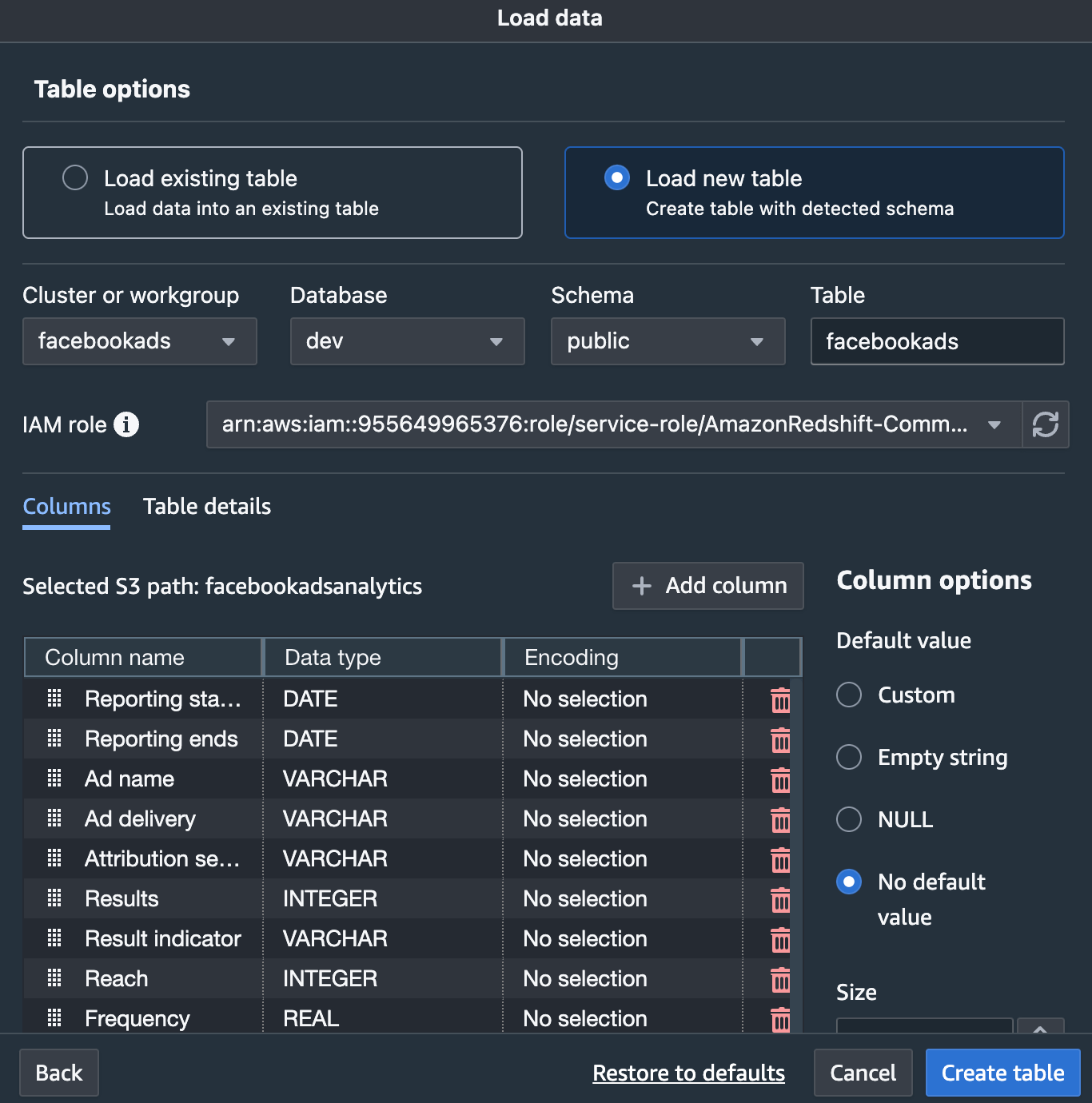
- Por último, haz clic en Cargar datos.
Escollos de la forma manual de trasladar datos de Facebook Ads a Redshift
Como ya sabes, la forma manual de trasladar los datos de Facebook Ads a Redshift no es un método único. Profundicemos en los escollos de este método para ver el panorama general:
- Proceso lento: Para cargar manualmente tus datos de Facebook Ads en Redshift, normalmente emplearás hasta 1 hora para conjuntos de datos de tamaño moderado o más de 2 horas para los de gran tamaño. Esto se debe principalmente a las numerosas tareas que tendrás que realizar.
Recuerda que este método requiere que extraigas tus datos de Meta Ads Manager. A continuación, los subes al bucket creado en Amazon S3, creas un clúster para tus datos en Redshift y mueves tus datos a la tabla creada con Query Editor.
Este proceso puede ser largo, sobre todo si se trata de conjuntos de datos extensos e intrincados.
- Datos potencialmente inexactos: Si no preparas los datos de tu archivo .csv como es necesario, podrías perder la precisión de los datos de Facebook Ads cargados en Redshift. Esto puede dar lugar a errores en la consulta de datos y reducir la calidad de tus análisis.
Ten en cuenta estas limitaciones antes de elegir la forma de trasladar tus datos de Facebook Ads a Redshift.
¿Qué métricas de Facebook Ads puedes exportar a Redshift?
Ahora ya sabes cómo puedes cargar datos de Facebook Ads en Redshift tanto manual como automáticamente. Así que vamos a explorar las métricas preferidas para tu informe para garantizar el análisis de datos valiosos. Algunos de ellos incluyen:
- Impresiones. Se refiere al número de veces que un anuncio se muestra a un usuario. Por ejemplo, si el mismo anuncio se muestra a un usuario 10 veces, el número de impresiones sería 10. Esta métrica permite saber si tu anuncio es lo suficientemente visible.
- Clics en enlaces. Es el número de clics en el anuncio. Cada vez que un usuario hace clic en tu anuncio, el número de clics aumenta. Esta medición ayuda a comprender lo atractivo que resulta tu anuncio.
- CTR. Significa “porcentaje de clics” y te informa de la frecuencia con la que los usuarios que ven tu anuncio hacen clic en él. Para calcular el CTR, se divide el número total de clics por el número total de impresiones, y luego se multiplica el resultado por 100.
- Importe gastado. Esta métrica indica cuánto has gastado en total en tu campaña publicitaria durante un periodo determinado. Muestra el alcance de la campaña y la forma en que se asigna tu presupuesto.
- CPM. Abreviatura de “coste por millar”, representa el coste de que tu anuncio se muestre mil veces a los usuarios. Puedes utilizar esta métrica si te interesa conocer la rentabilidad de tu campaña publicitaria.
Para obtener más información, puedes leer el artículo sobre las 10 métricas principales de Facebook Ads, en el que también se ofrecen consejos sobre el seguimiento de estas métricas y otra información relevante.
¿Te gustaría analizar tus anuncios de Facebook con Redshift sin ningún problema? Si es así, la integración automatizada entre estas dos plataformas es justo lo que necesitas.
Utiliza Coupler.io para conectar rápidamente Facebook Ads a Redshift u otros almacenes de datos, herramientas de BI y mucho más. Puedes conseguir una conectividad aún mejor si exportas los anuncios de Facebook a JSON automáticamente según un calendario: este formato se integra con una amplia variedad de aplicaciones. Si además prefieres estar al día del rendimiento de tus anuncios, aprovecha las actualizaciones automáticas de datos. Prueba Coupler.io gratis y compruébalo con tus propios ojos.
Automatiza la exportación de datos con Coupler.io
Empieza gratis
